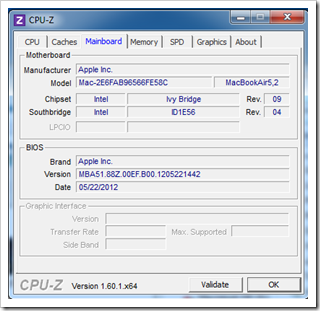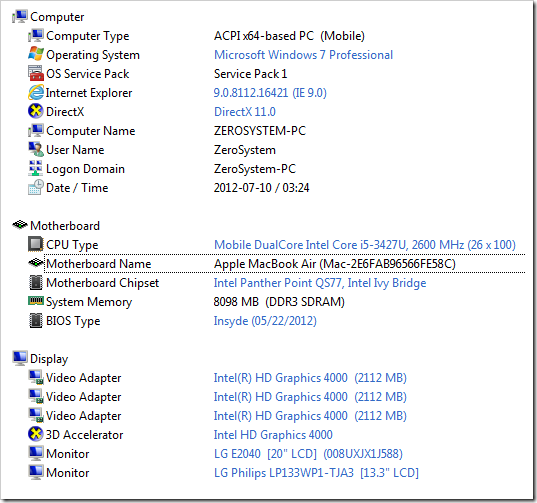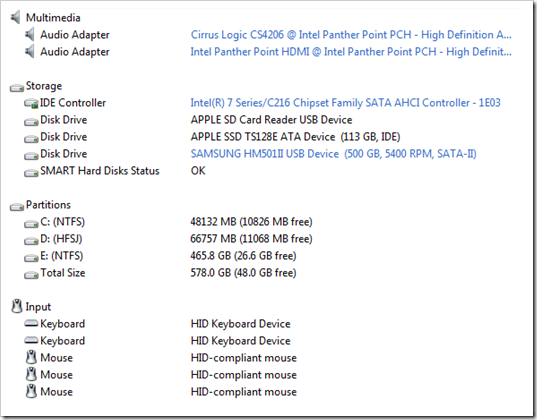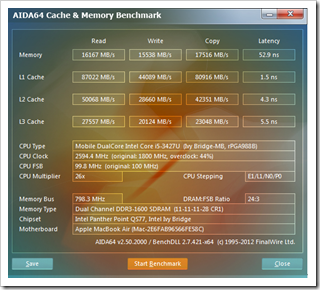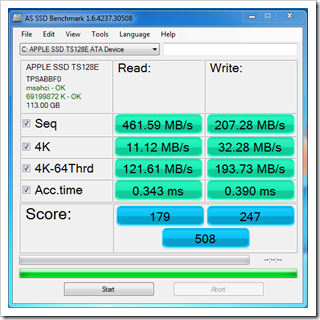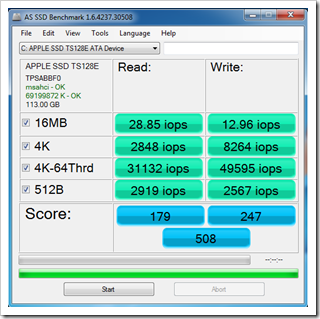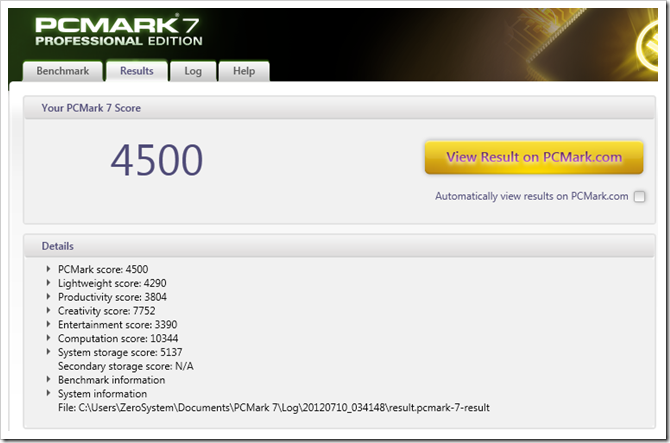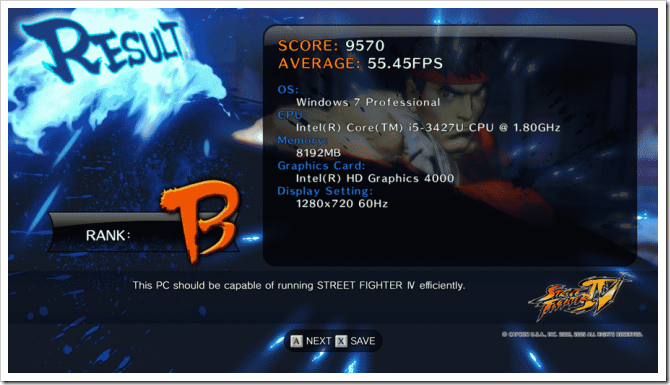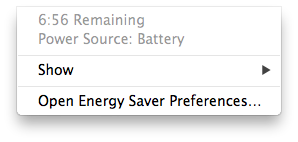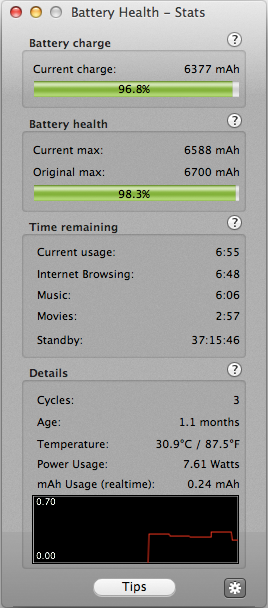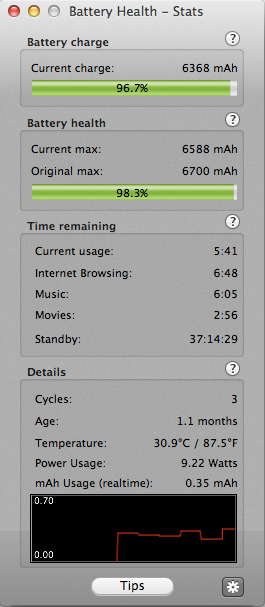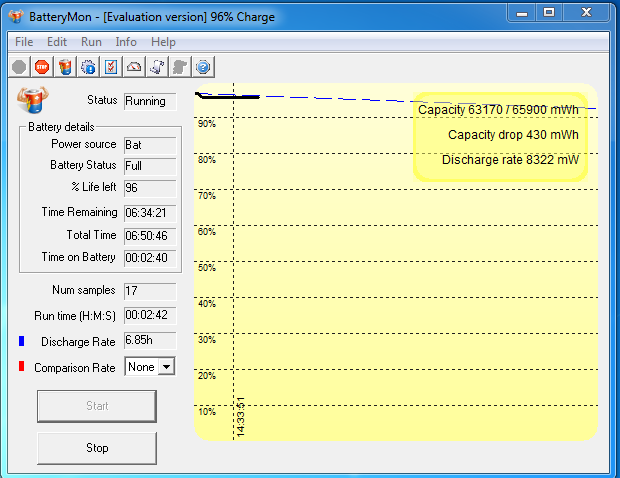Benchmark (Windows 7)
มาถึงส่วนที่หลายๆ คนรอคอยกันบ้างครับ นั่นคือการเทส MacBook Air 13? Mid 2012 ด้วย Windows 7 ที่ติดตั้งผ่านระบบ Bootcamp ซึ่งการติดตั้งทาง Bootcamp นั้นก็เหมือนกับการติดตั้ง Windows ในโน๊ตบุ๊คทั่วไปเลย ไม่มีการลดทอนประสิทธิภาพการทำงานลง เพราะมันก็คือการใช้งาน Windows บนเครื่องตรงๆ นั่นเอง แถมยังสะดวกกว่าด้วย เพราะสามารถโหลดไฟล์รวม driver จาก Apple มาเป็นชุดเดียวเลย คลิกติดตั้งครั้งเดียว แล้วก็รอจนเสร็จซึ่งใช้เวลาไม่นานนัก เอาเป็นว่าเรามาดูกันเลยดีกว่าครับว่าผลจะเป็นอย่างไร
Windows Experience Index
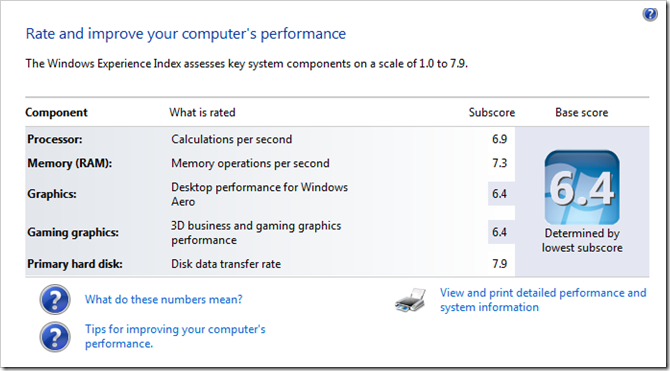
CPU-Z
CPU ของ MacBook Air 13? Mid 2012 เลือกใช้เป็น Intel Core i5-3427U ที่มีความเร็วในการประมวลผล 1.8 GHz ที่สามารถเร่งความเร็วด้วย Turbo Boost ได้สูงสุด 2.8 GHz มีหน่วยความจำ L3 Cache 3 MB พร้อมทั้งมีค่าอัตราการกินไฟสูงสุดแค่ 17W เท่านั้น ส่วนระดับสถาปัตยกรรมก็อยู่ที่ 22nm แต่ยังคงใช้คอร์ประมวลผลแบบเดิมอยู่ โดยในปีหน้า Intel ก็จะเปลี่ยนไปใช้คอร์ประมวลผลรุ่นใหม่บนสถาปัตยกรรม 22nm ซึ่งจะมีชื่อเรียกโค้ดเนมว่า Haswell ครับ ด้านเมนบอร์ดนั้น ก็มาในชื่อของ Apple เองเลย
GPU-Z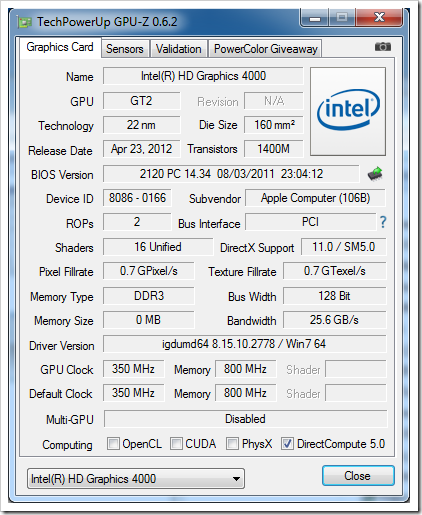
AIDA64
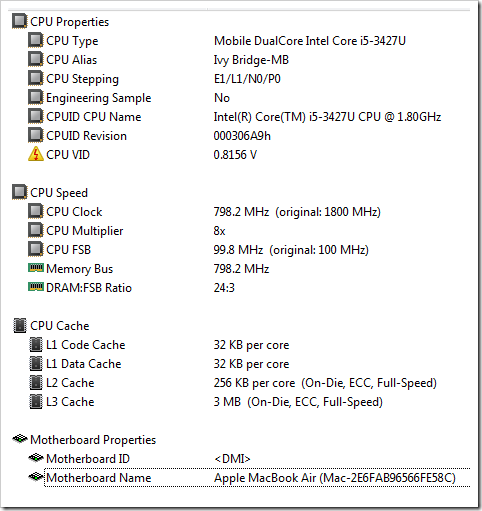

- จอที่ใช้เป็นของ LG Philips
- ชิปเซ็ตที่ใช้เป็น Intel QS77 Panther Point
- ชิปเสียงที่ใช้เป็นของ Cirrus Logic
- การ์ดไวเลสเป็นของ Broadcom รุ่น BCM43224AG
ส่วนความเร็วจากการทดสอบด้วย AIDA64 ก็ลองดูจากในภาพได้เลยจ้า
HD-Tune (info)
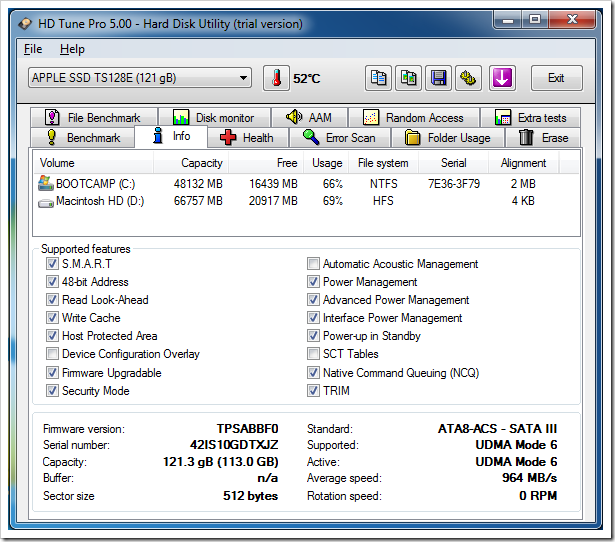
CrystalDiskMark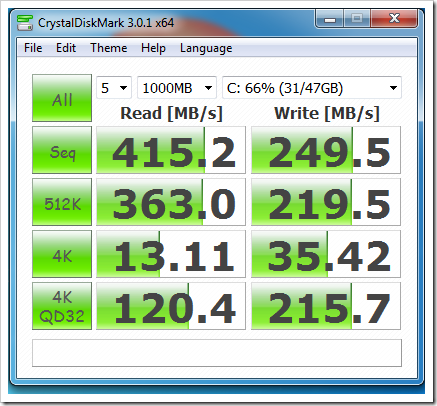
AS SSD Benchmark
ต่อกันด้วยโปรแกรมยอดนิยมสำหรับการเทส SSD อย่าง AS SSD Benchmark
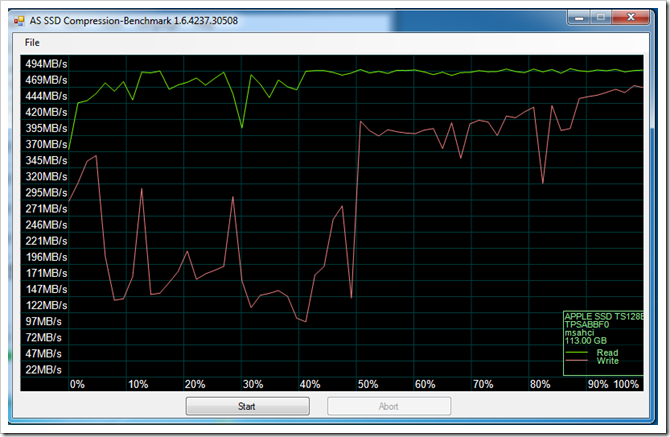
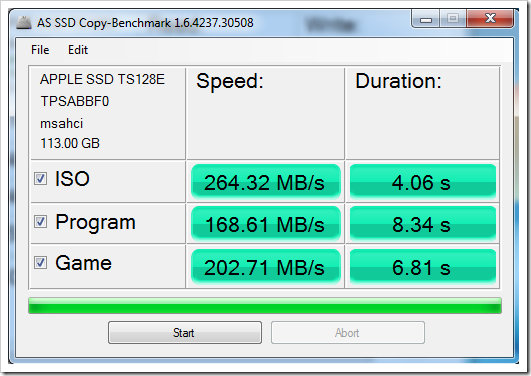
ซึ่งจากการใช้งานจริงนั้น พบว่าความเร็วในการเปิด ปิดเครื่องนั้นเร็วมาก ใช้เวลาเพียงแค่ไม่กี่วินาทีเท่านั้นในการบูทเครื่องขึ้นมา และที่เห็นผลชัดที่สุดก็คือความเร็วในการเรียกใช้งานโปรแกรม ยกตัวอย่างเช่น Photoshop CS6 จากเท่าที่ทดลอง พบว่าใช้เวลาเพียงไม่กี่วินาทีเท่านั้น น่าจะไม่ถึง 4-5 วินาทีด้วยซ้ำไป เว็บเบราเซอร์ก็เปิดปุ๊ป มาปั๊ปสามารถเรียกใช้งานได้ทันใจ
Cinebench R11.5
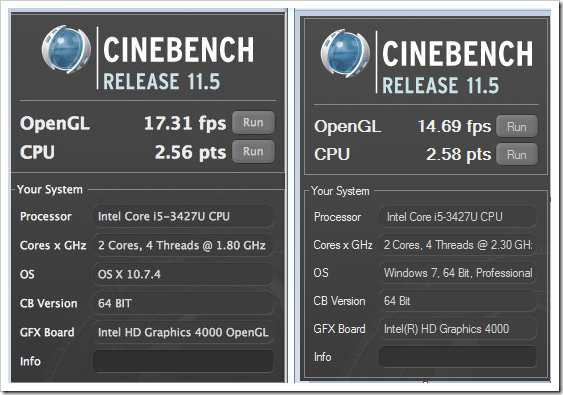
HyperPI
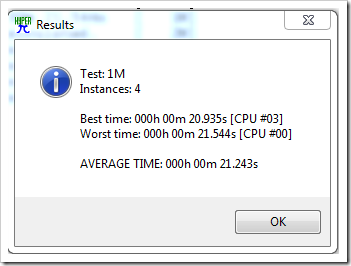
Performance Test
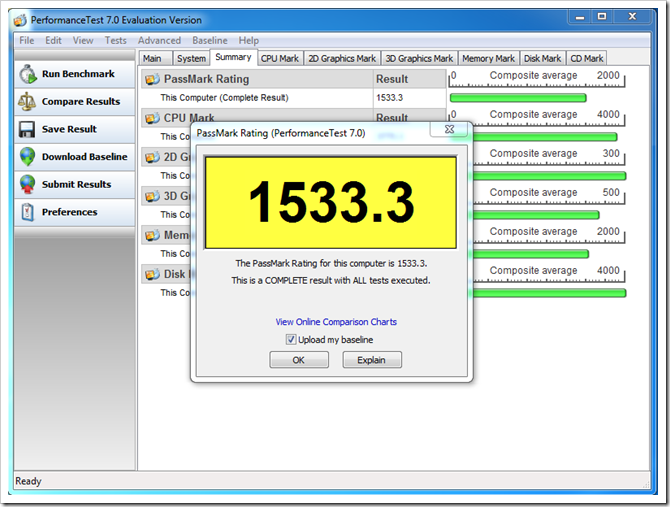
PCMark 7
ต่อมาก็เป็น PCMark 7 ที่ทำคะแนนได้ 4,500 คะแนน สูงกว่า Samsung Series 9 ที่ทำได้เพียง 3,704 คะแนน ดังนั้นใครที่ว่า MacBook Air ไม่แรง อาจต้องลองมองดูใหม่ละนะครับ
Street Fighter IV
ส่วนการทดสอบด้วยเกมนั้น เกมพื้นฐานอย่าง Street Fighter 4 ที่ตั้งค่าเป็น default บนความละเอียด 1280×720 ก็อยู่ในระดับที่เล่นได้ลื่นสบายๆ ครับ
Resident Evil 5
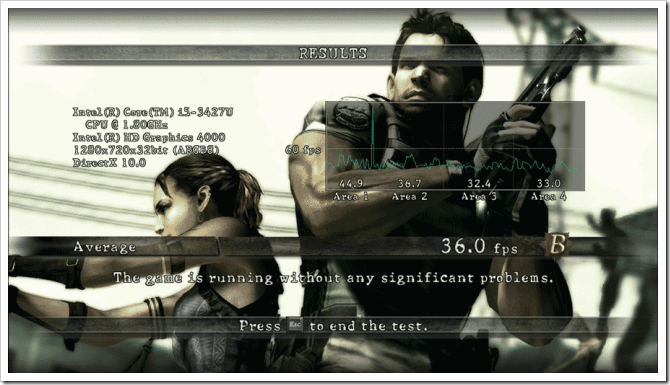
DOTA 2
Idle Temperature
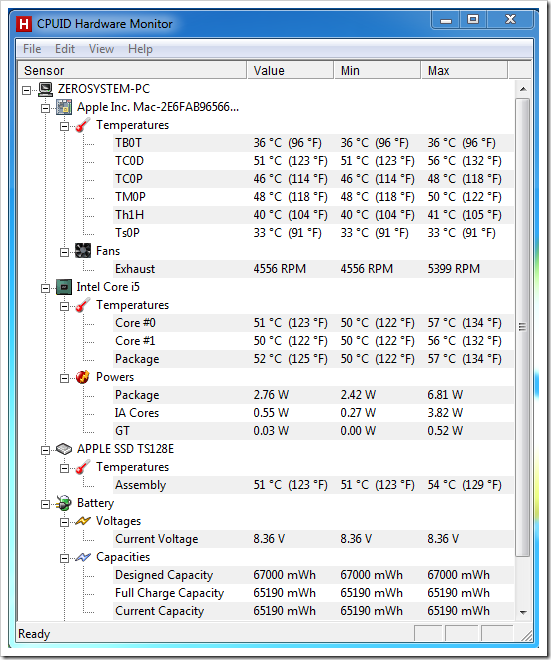
Burning
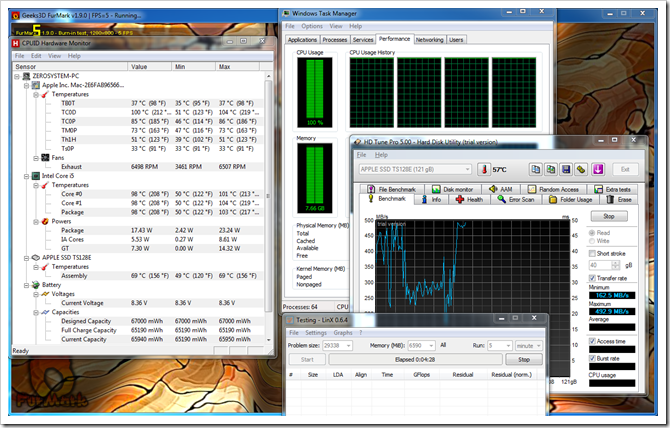
- LinX เผา CPU และ RAM เต็มจำนวนเป็นเวลา 5 นาที
- FurMark เผา GPU
- HD Tune test เร่งการทำงานของ SSD
ก็จะเห็นได้ว่าทั้ง CPU และ RAM ทำงานกันเต็มจำนวนเลยทีเดียว
Full-load Temperature
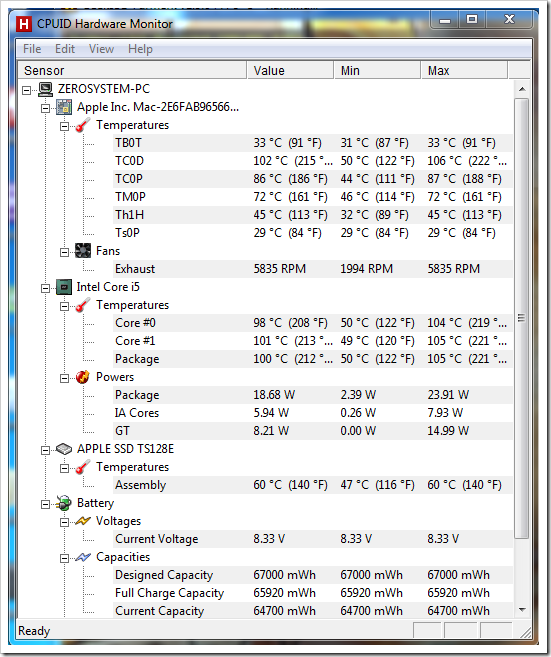
ระยะเวลาการใช้งานแบตเตอรี่
ในการทดสอบเรื่องของการใช้งานแบตเตอรี่นั้น แน่นอนว่าเราก็ต้องทำการทดสอบทั้งในฝั่งของ Windows และ OS X โดยมาดูจากฝั่งของ OS X กันก่อน
ในสถานะเครื่อง idle (เพิ่ง restart เครื่องขึ้นมาใหม่ แล้วถอดสายอแดปเตอร์ออก) โดยมีการปรับความสว่างหน้าจอที่ประมาณ? 50% ส่วนไฟ LED Backlit ของคีย์บอร์ดนั้นปรับความสว่างเกือบสูงสุด ผลออกมาก็คือจะสามารถเปิดเครื่องในสถานะ idle ได้ราวๆ 7 ชั่วโมงตามที่ Apple โฆษณาไว้พอดี
หรือถ้าลองใช้การจับเวลาด้วยโปรแกรม Battery Health (โหลดได้ฟรีจากใน Mac App Store) ก็จะพบว่าด้วยอัตราการใช้พลังงานนี้จะสามารถใช้งานเครื่องได้เป็นระยะเวลา 6:55 ชั่วโมง ซึ่งเท่ากับของที่เครื่องประเมินออกมา แต่ที่น่าสนใจก็คือโปรแกรมสามารถประเมินออกมาได้ด้วยว่าระยะเวลาการใช้งานเมื่อนำมาใช้เล่นเน็ตตามปกติจะได้เท่าไร ใชัฟังเพลงหรือใช้ดูหนังก็สามารถประเมินคร่าวๆ ออกมาได้ รวมไปถึงระยะเวลาการแสตนด์บายเครื่องทิ้งไว้ ก็สามารถทำได้ยาวนานกว่า 37 ชั่วโมง
เมื่อทดลองเปิดความสว่างหน้าจอสูงสุด พบว่าระยะเวลาการใช้งานลดลงมาเหลือเพียง 5:41 ชั่วโมงเท่านั้น เห็นได้ชัดเลยว่าความสว่างของหน้าจอมีผลต่อระยะเวลาการใช้งานแบตเตอรี่มาก ส่วนการปิดไฟ LED Backlit ที่คีย์บอร์ดก็เป็นอีกปัจจัยหนึ่งที่ช่วยลดอัตราการใช้พลังงานแบตเตอรี่ได้ระดับหนึ่ง แต่ก็ไม่ถึงกับเห็นผลต่างเท่ากับการเพิ่มระดับความสว่างจอ โดยระยะเวลาใช้งานแบตเตอรี่หลังจากปิดไฟ LED พบว่าเพิ่มขึ้นมาเป็นหลักนาทีเท่านั้น แต่ถ้าในภาวะฉุกเฉินจริงๆ ก็ควรปิดครับ เพราะไม่กี่นาทีก็มีค่าเหมือนกัน ถ้าต้องใช้งานแบตเตอรี่
ทีนี้เรามาดูทางฝั่ง Windows ผ่านการใช้งาน Bootcamp กันบ้าง ซึ่งการทดสอบนั้นก็คือวัดระยะเวลาจากสภาวะ idle เหมือนๆ กัน ความสว่างหน้าจอครึ่งเดียว ความสว่างของ LED Backlit คือเกือบสูงสุด ผลที่ได้ก็เป็นดังภาพ
โดยจากการประเมินระยะเวลาด้วยโปรแกรม BatteryMon ก็พบว่าจะสามารถใช้งานเครื่องได้ราวๆ 6 ชั่วโมงเกือบ 7 ขั่วโมงเช่นเดียวกัน แต่ระยะเวลาอาจจะลดหลั่นกันลงมาจากใน OS? X แค่เพียงเล็กน้อย แต่เมื่อถึงเวลาใช้งานจริงแล้ว กลับพบว่าอัตราการกินพลังงานใน Windows ?มีสูงกว่าใน OS X อยู่พอสมควร จึงทำให้ระยะเวลาที่ใช้งานได้จริงไม่ถึงกับที่โปรแกรมประเมินไว้แบบเป๊ะๆ
ก็น่าจะอิ่มกันไปเลยทีเดียวกับการรีวิว MacBook Air 13? 128GB Mid 2012 ในครั้งนี้ ซึ่งเป็นรีวิวจากผู้ที่เพิ่งได้ใช้ Mac อย่างจริงจังเป็นเครื่องแรก โดยถ้าจะให้กล่าวถึง MacBook Air ว่ามันเป็นอย่างไร ก็อยากจะบอกว่ามันก็คือโน๊ตบุ๊คหรือ Ultrabook เครื่องหนึ่งนี่ล่ะครับ ที่วัตถุประสงค์ของการออกแบบก็เพื่อรองรับการทำงานจริงๆ โดยเฉพาะงานที่ต้องพกพาเครื่องไปใช้งานนอกสถานที่บ่อยๆ เช่น พกคอมไปทำงานที่ออฟฟิศทุกๆ วัน เนื่องด้วยน้ำหนักที่เบากว่าโน๊ตบุ๊คปกติ แต่พลังในการประมวลผลไม่ได้เบาไปตามน้ำหนัก แถมแบตเตอรี่ก็สามารถใช้งานได้นานกว่า 5-6 ชั่วโมง (หรือใช้ดีๆ อาจอยู่ได้ถึง 7 ชั่วโมง) ซึ่งจุดเด่นแต่ละข้อเหล่านี้ก็คือจุดประสงค์ของการออกแบบ Ultrabook ที่ทั้งผู้ผลิตและผู้ใช้งานต้องการและมาพบกันพอดิบพอดี
เรื่องอรรถประโยชน์การใช้งาน MacBook Air ก็เป็นหนึ่งเครื่องที่สามารถตอบสนองได้ดีตามวัตถุประสงค์ของมัน คือสามารถใช้งานนอกบ้านได้หลากหลายรูปแบบการทำงาน แถมยังสามารถเลือกใช้งานได้ทั้ง OS X และ Windows ได้แบบไม่ต้องกลัวปัญหาอีกด้วย ต่างจาก Ultrabook ปกติที่ส่วนใหญ่จะใช้ได้แต่ Windows อย่างเดียว ซึ่งตัวของ OS X ก็มีหลายๆ โปรแกรมที่ช่วยให้การทำงาน การจัดการงานทำได้ง่าย เนื่องด้วย Apple เป็นผู้ควบคุมอยู่ในระดับหนึ่ง โดยเฉพาะตัว OS X เองที่มีเสถียรภาพในการทำงานที่ดีอยู่แล้ว จึงสามารถใช้งานได้อย่างสบายๆ ไม่ต้องกลัวระบบล่ม (บ่อยๆ) หรือจะใช้งาน Windows ก็สามารถสลับมาใช้งานได้ทั้งแบบ Bootcamp หรือจะลงโปรแกรมเสริมอย่าง Parallel เพื่อติดตั้ง Windows ในแบบ Virtual PC ก็ยังได้ ซึ่งจะทำให้สามารถใช้งานได้ทั้ง OS X และ Windows ไปพร้อมๆ กัน ที่จุดนี้เป็นจุดที่ Ultrabook สามารถทำตามได้ยากหรือลำบากซักหน่อย
ในด้านของหน้าตาและวัสดุที่ใช้ ก็เป็นที่ยอมรับกันในระดับหนึ่งอยู่แล้วว่า Apple มีการเลือกใช้วัสดุที่เกรดดี เผลอๆ อาจจะดีกว่า Ultrabook หลายๆ รุ่น แถมหน้าตาและดีไซน์ก็โดนใจหลายๆ คนเป็นทุนเดิมอยู่แล้ว ถือออกไปไหนก็ไม่ต้องกลัวเชย
แต่ทั้งนี้ก็ยังมีข้อด้อยอยู่พอสมควร ที่เห็นได้ชัดก็คือเรื่องพอร์ตเชื่อมต่อที่มีค่อนข้างน้อยต่อการใช้งาน โดยเฉพาะ USB ที่ให้มาเพียง 2 พอร์ต ทำให้บางครั้งต้องจัดสรรทรัพยากรดีๆ ส่วนอีกพอร์ตหนึ่งก็คือ Thunderbolt ที่ทุกวันนี้แม้เราจะยังไม่ได้ใช้งาน Thunderbolt Storage อย่างจริงจัง แต่ตัวพอร์ตมันนั้น ที่จริงมันก็สามารถหาซื้อ adapter แปลงต่างๆ ไม่ว่าจะเป็น Mini DisplayPort to DVI หรือ VGA, Thunderbolt to Gigabit Ethernet มาใช้งานก็ได้ ซึ่งน่าจะเป็นสิ่งจำเป็นของหลายๆ คน โดยในตัวอุปกรณ์เสริมต่างๆ เหล่านี้ก็มีขายอยู่แทบทุกร้านที่จำหน่ายผลิตภัณฑ์ตระกูล Mac อยู่แล้ว หรือจะมองหาร้านข้างนอกเพื่อหาซื้อของเทียบมาใช้งานก็ได้ไม่ว่ากัน เผลอๆ ราคาย่อมเยากว่าอีกด้วย เท่านี้ก็จะได้ใช้งานพอร์ต Thunderbolt แล้วล่ะครับ
 |
 |
ถ้าจะถามว่าระหว่าง Ultrabook กับ MacBook Air ควรเลือกเครื่องไหนดี ?
ข้อนี้ก็ต้องถามตัวเองดูแล้วล่ะครับ ถ้าต้องการเครื่องพกพาง่ายๆ บางเบา แต่งบไม่เยอะมาก ก็มี Ultrabook ให้เลือกหลายรุ่นทีเดียว แต่ถ้าต้องการทั้งความบางเบา ประสิทธิภาพการประมวลผลที่ดี, SSD ล้วนๆ รวมไปถึงจอละเอียดๆ ข้อนี้ดูแล้ว MacBook Air จะเป็นตัวเลือกที่น่าสนใจที่สุดครับ และถ้าเทียบราคากับ Ultrabook ที่สเปกไล่เลี่ยกันต้องบอกว่ามันไม่ได้แพงกว่ากันซักเท่าไรเลย เผลอๆ จะถูกกว่าซะด้วยซ้ำ จึงเป็นตัวเลือกที่ดีของคนที่ต้องการ Ultrabook ที่ครบเครื่องทั้งประสิทธิภาพและฟีเจอร์ในตัว
แต่ขอเน้นนะครับ ว่าอย่านำไปเปรียบเทียบในด้านที่มันไม่ได้ถูกออกแบบมาให้รองรับ เพราะถ้าเอาไปเปรียบเทียบแบบนั้น ยังไงมันก็ไม่คุ้มค่าครับ
ข้อดี
- มีขนาดบาง น้ำหนักเบา สามารถพกพาไปได้สะดวก
- ประสิทธิภาพสูงขึ้นกว่ารุ่นก่อน ด้วยชิปตระกูล Intel Ivy Bridge พร้อมทั้งมี USB 3.0 ด้วย
- จอความละเอียดสูง ภาพคมชัด สีสันอยู่ในระดับที่ดี
- รูปร่างหน้าตาและงานประกอบดี
- มีไฟ LED Backlit
- สามารถสั่งอัพเกรดสเปกได้โดยตรงตั้งแต่ตอนสั่งซื้อ
- TrackPad สามารถตอบสนองการใช้งานได้ดี
- มีอุปกรณ์เสริมให้เลือกใช้มาก ไม่ว่าจะเป็นเคส ซิลิโคนต่างๆ ที่ออกแบบมาเฉพาะ
ข้อสังเกต
- พอร์ตเชื่อมต่อในตัวค่อนข้างน้อย ทำให้ต้องจัดสรรทรัพยากรดีๆ
- ถ้าใช้งานในที่ร้อนๆ ตัวบอดี้ก็อาจจะอุ่นมือไปซักเล็กน้อย โดยเฉพาะเมื่อมีการทำงานหนักๆ และถ้าปลั๊กไม่มีการเดินสายดินไว้ อาจเกิดไฟดูดบ้างเล็กน้อย
- เมื่อซื้อแล้ว ไม่สามารถอัพเกรดใดๆ ได้เลยในภายหลัง (อย่างน้อยก็ในขณะนี้)
- ราคาของอุปกรณ์ที่ใช้งานกับพอร์ต Thunderbolt ยังมีราคาที่ค่อนข้างแพงอยู่ จึงอาจใช้งานได้ไม่เต็มประสิทธิภาพในขณะนี้
Award
ในเรื่องของการให้รางวัลในแต่ละรุ่นนั้น ทาง NoteBookSpec เราได้เปลี่ยนมาเป็นการให้รางวัลเครื่องในแต่ละด้านที่เครื่องนั้นทำออกมาได้ดีแทนครับ ซึ่งเครื่องไหนที่แสดงให้เห็นถึงประสิทธิภาพด้านใดที่อยู่ในระดับที่ควรได้รับรางวัล ทางเราก็จะมอบรางวัลแยกเป็นด้านๆ ไป
โดยในครั้งนี้จะเป็นการเปรียบเทียบการให้รางวัลกับเครื่องในกลุ่มของ Ultrabook ด้วยกัน ซึ่ง MacBook Air Mid 2012 ก็ได้รางวัลต่างๆ ดังนี้
Best Ultrabook
เมื่อนำมาเปรียบเทียบกับกลุ่มของ Ultrabook ด้วยกัน จะเห็นได้ว่า MacBook Air มีประสิทธิภาพโดยรวมทั้งหมดของความเป็น Ultrabook ที่ดี ไม่ว่าจะเป็นความเร็วของเครื่อง น้ำหนักและความสามารถในการพกพาที่ดี จึงทำให้คว้ารางวัลนี้ไป
Best Design
เรื่องของรูปร่างหน้าตาก็เป็นหนึ่งในจุดเด่นที่มีอยู่ในผลิตภัณฑ์ของ Apple มาตั้งแต่ไหนแต่ไร ซึ่งจุดเด่นในข้อนี้ก็เห็นได้ชัดใน MacBook Air ที่มีดีไซน์ของตัวเครื่องสวยงามโฉบเฉี่ยว เป็นเอกลักษณ์ เนื่องด้วยการเข้ามาในตลาดนี้ก่อนใครเพื่อน ซึ่งในจุดของรูปร่างหน้าตาก็เป็นสิ่งที่หลายๆ คนยอมรับกันอยู่ในระดับหนึ่งอยู่แล้ว
Best Technology
ในข้อนี้เราก็จะเห็นได้ชัดจากไม่ว่าจะทั้งชิปประมวลผลภายในที่เป็น Intel Ivy Bridge ซึ่งในขณะนี้ยังมี Ultrabook วางจำหน่ายแล้วเพียงไม่กี่รุ่นที่มาพร้อมชิปตระกูลใหม่ หรือจะเป็นในเรื่องของพอร์ต Thunderbolt ที่มีมาใน Mac ทุกเครื่องแล้ว ความละเอียดจอก็มาในระดับที่สูงกว่า Ultrabook ทั่วไปในท้องตลาด จึงทำให้คว้ารางวัล Best Technology ไป
Best Mobility
ส่วนของความสามารถในการพกพาก็ยังคงอยู่ในระดับที่ดีตามสไตล์ของ Mac อยู่เช่นเดิม ทั้งในความเล็ก บาง เบาที่ทำให้สามารถหิ้วไปไหนมาไหนได้อย่างสะดวก แถมไม่ต้องกลัวว่าเครื่องจะมีปัญหาอีกด้วย เพราะระบบไม่ได้ใช้ HDD แบบจานหมุน ทำให้ไม่ต้องกังวลเรื่องการจับถือมากนัก สามารถพับฝาจอลงแล้วเก็บเครื่องได้ทันที อแดปเตอร์ก็ทำออกมาให้มีขนาดที่ไม่ใหญ่มากนัก พกพาสะดวก จึงทำให้ MacBook Air Mid 2012 คว้ารางวัล Best Mobility จากเราไปอีกหนึ่งรางวัลครับ